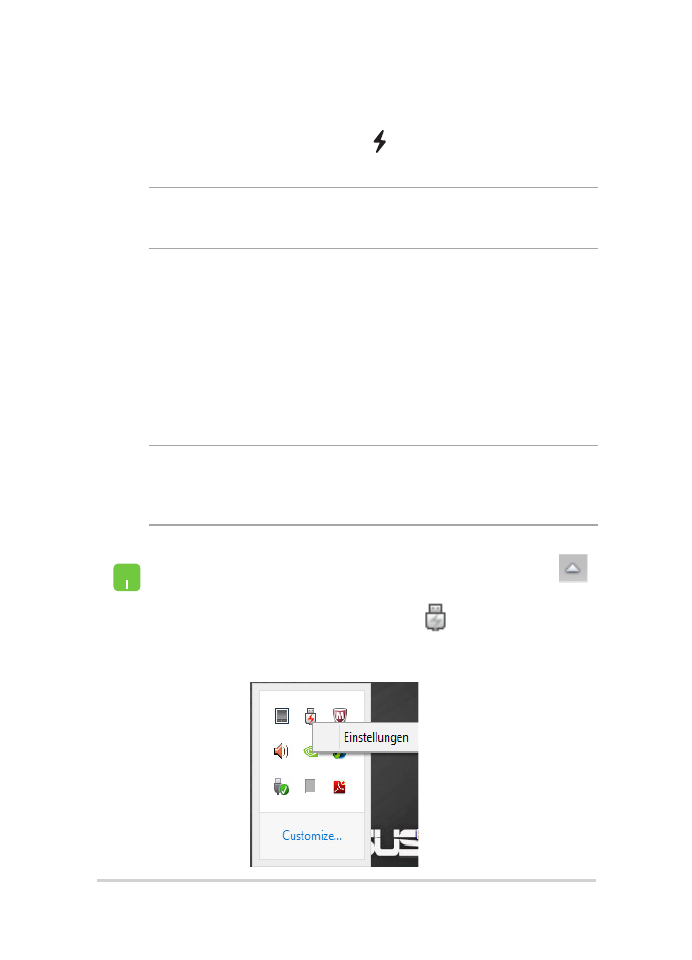
USB Charger+
USB Charger+ ermöglicht Ihnen mit dem -Symbol das schnelle Aufladen
von Geräten über den USB 3.0-Ladeport Ihres Notebook-PCs.
WARNUNG: USB Charger+ ist am USB 3.0-Ladeanschluss mit dem Symbol
verfügbar.
Schnellladelimit einstellen
Standardmäßig kann der Notebook-PC im Netzteilmodus die
Schnellladung über den USB Charger+-Port unterstützen.
Mit den USB Charger+-Einstellungen können Sie ein Schnellladelimit
festlegen, sodass Sie die Schnellladung von Geräten über denselben
Port auch dann fortsetzen können, wenn sich Ihr Notebook-PC im
Akkumodus befindet.
HINWEIS: Einige Notebook-PC-Modelle unterstützen je nach
SKU Schnellladung sogar im Ruhezustand, Tiefschlafmodus oder
abgeschalteten Zustand.
1.
Klicken Sie in der Taskleiste Ihres Desktop auf
.
2.
Rechtsklicken Sie auf das
-Symbol, klicken Sie
dann auf Settings.
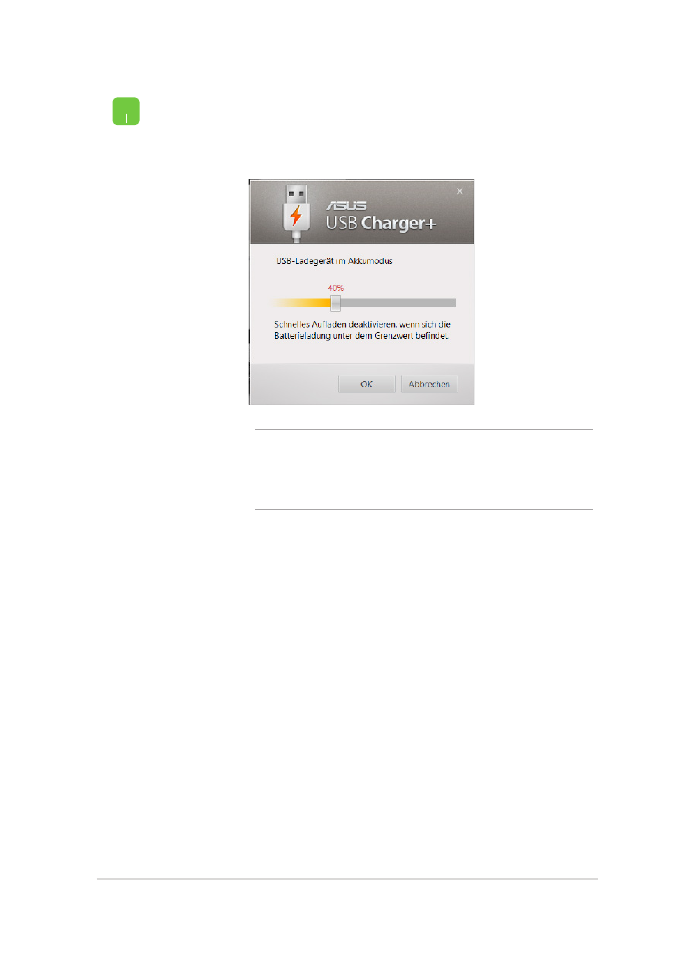
Notebook PC E-Handbuch
81
3.
Schieben Sie den Prozent-Regler nach links oder
rechts, um die Beschränkung für das Laden der
Geräte einzustellen.
HINWEIS: Das Standardlimit ist auf 40 % eingestellt;
Sie können jedoch ein Schnellladelimit von 20% bis 99
% festlegen.
4.
Klicken Sie zum Speichern und Beenden auf OK.
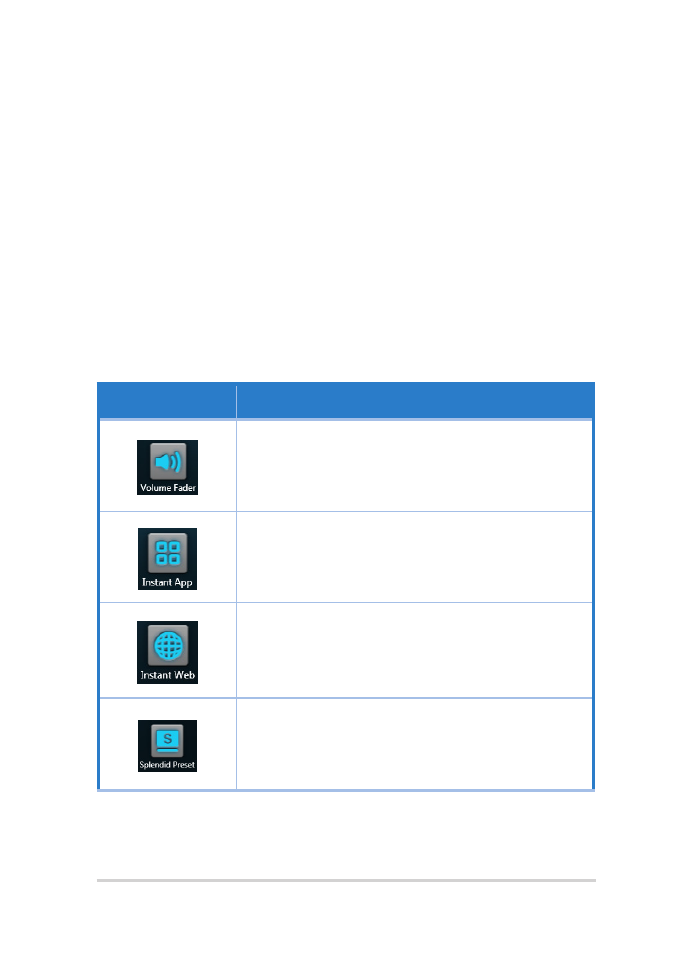
82
Notebook PC E-Handbuch